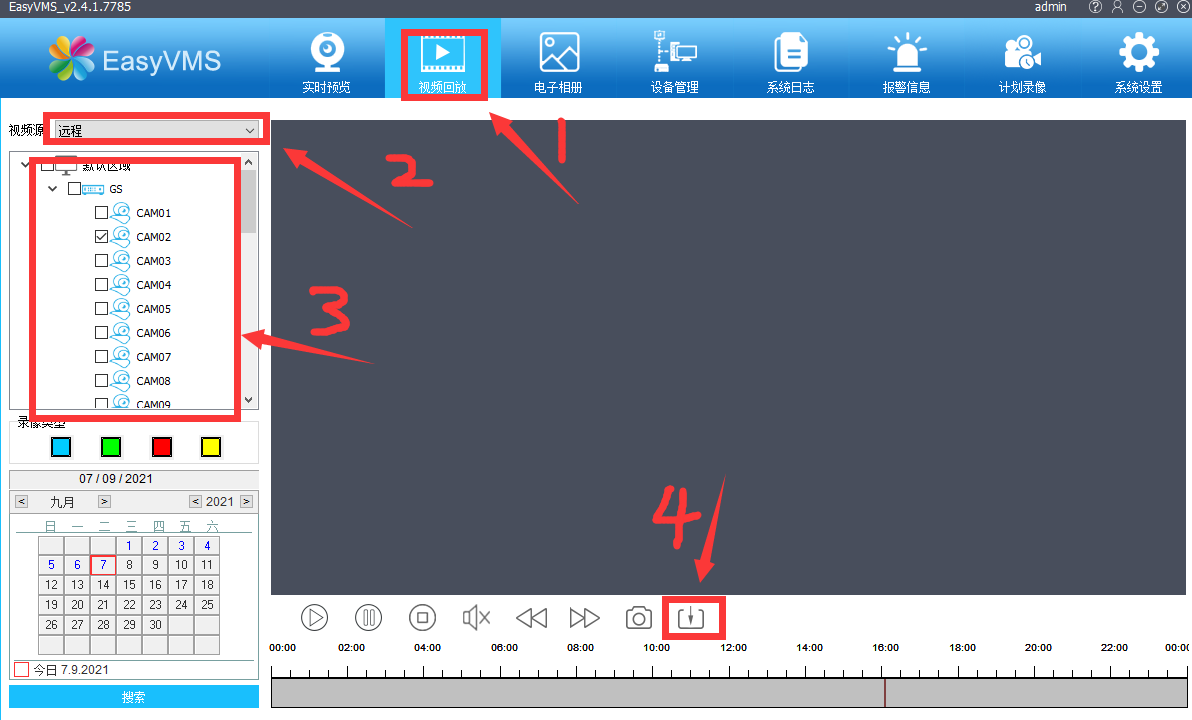VMS 录像机软件安装使用说明
一、下载安装:
下载地址:录像机 VMS 工具.exe
安装之后直接打开登录;密码默认为空
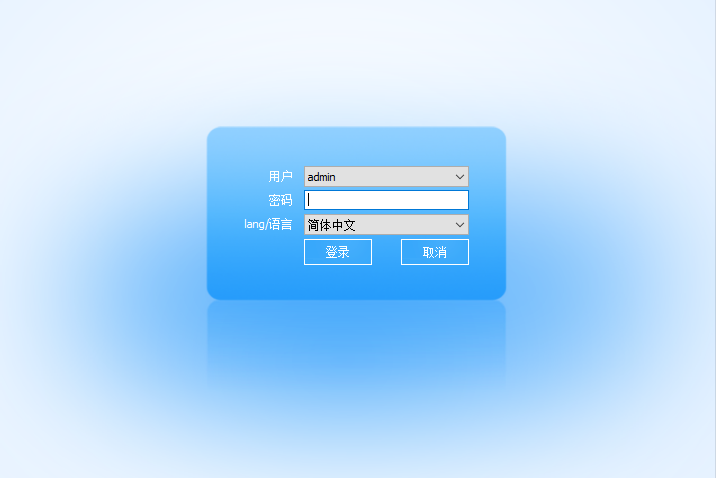
二、添加设备:
登录之后点“设备管理”,点下方“刷新”,会显示局域网内的录像机,然后选择对应的录像机点“批量添加”弹出设备添加界面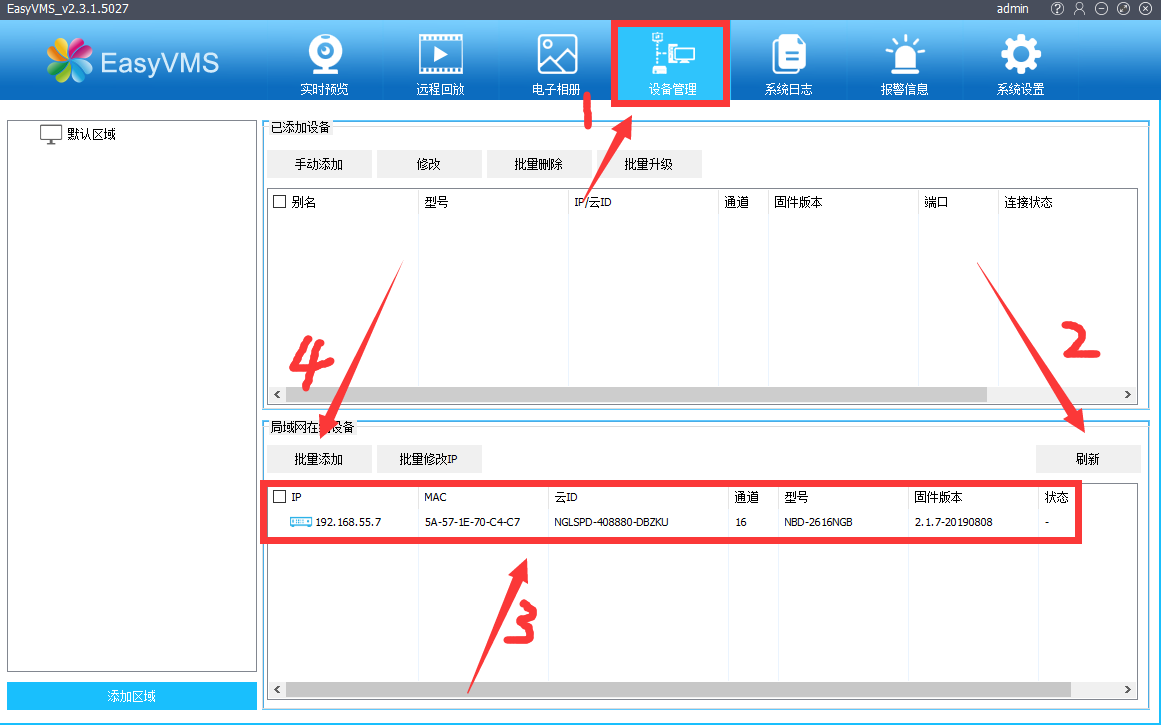
在设备添加界面使用默认设置界面即可,公司录像机密码默认为空,如有设置密码输入自己设置的密码;然后点击确定<strong>(远程添加时协议选择ZWP2P、DID填写设备UID:设备UID在录像机开始--设置--网络--p2p界面查看)</strong>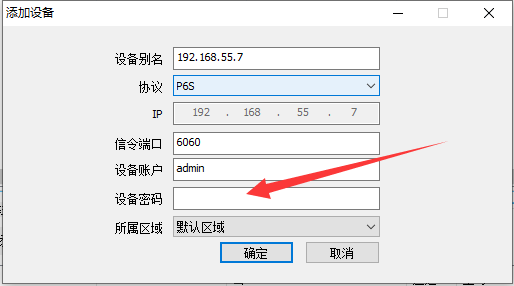
三、实时预览:
点击“实时预览”选择左侧对应摄像头可以预览对应摄像头画面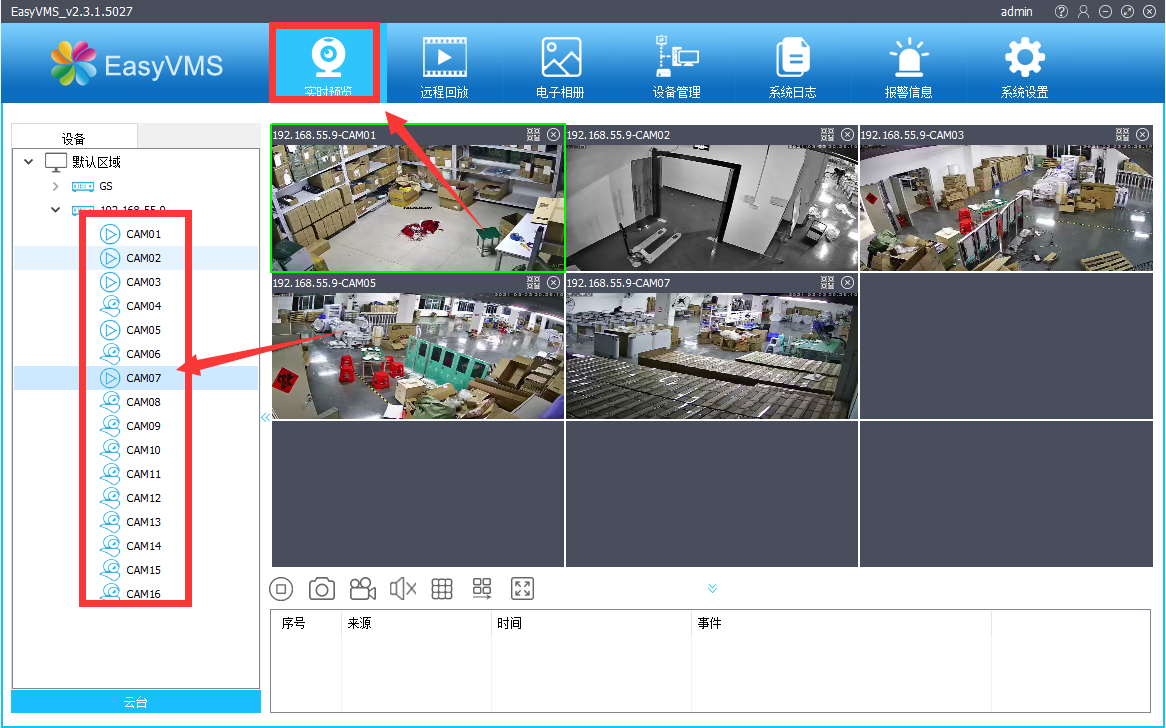
四、远程回放:
点击“视频回放”—视频源选择“远程”左侧对应摄像头—选择日期—点搜索—双击时间条可以对画面进行回放
五、导出录像:
点击“远程回放”—视频源选择“远程”(“本地”是指的运行软件的电脑,“远程”指的是软件远程连接的录像机)左侧对应摄像头—点“下载录像”可以下载录像机上对应时间的录像到本地电脑